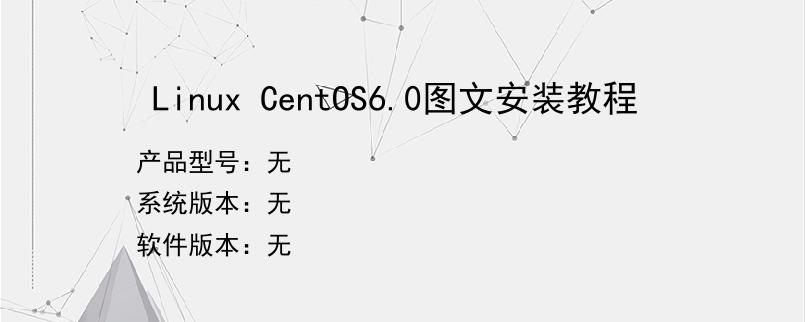导读:操作步骤/方法11光盘引导界面,选择“Installorupgradeanexistingsystem”。21检测光盘媒体介质,一般没问题,选择“Skip”跳过。31准备安装,“Next”。4选择安装过程的语言,选择“Chinese(Simplified)(中文(简体))”5设置键盘,默认即可“美国英语式”。6选择安装使用的设备,默认即可“基本存储设备”。7设置主机名。8配置网络参数。9选择时区,...
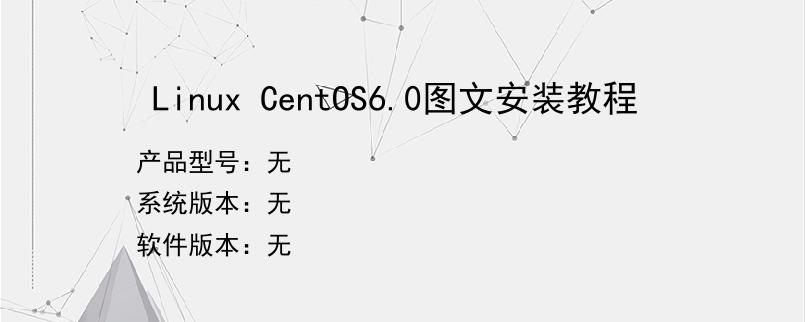
操作步骤/方法
1
1光盘引导界面,选择“Installorupgradeanexistingsystem”。
2
1检测光盘媒体介质,一般没问题,选择“Skip”跳过。
3
1准备安装,“Next”。
4
选择安装过程的语言,选择“Chinese(Simplified)(中文(简体))”
5
设置键盘,默认即可“美国英语式”。
6
选择安装使用的设备,默认即可“基本存储设备”。
7
设置主机名。
8
配置网络参数。
9
选择时区,默认“亚洲/上海”。
10
设置根用户密码。
11
分区。选择“创建自定义布局”。
12
创建/boot分区,200M就可以,CentOS6默认已经使用ext4文件系统了。
13
创建swap分区,一般为系统内存的1.5-2倍,我的系统是512M内存,所以设置1024。
14
根分区,就把剩余所有的可用空间都给它了。
15
分区完成。
16
格式化警告,依次选择“格式化”
17
“将修改写入磁盘”。
18
系统引导器的安装位置,默认即可。
19
选择安装包,默认的是Minimal,我们选择“Desktop”,可选中“现在自定义”立即进行软件包的调整。
20
这个地方和5的版本有一些区别了,可选的服务器类型更多,而且默认安装是一个非常小的甚至不完整的系统。可选的类型说明如下:Desktop:基本的桌面系统,包括常用的桌面软件,如文档查看工具。MinimalDesktop:基本的桌面系统,包含的软件更少。Minimal:基本的系统,不含有任何可选的软件包。BasicServer:安装的基本系统的平台支持,不包含桌面。DatabaseServer:基本系统平台,加上mysql和PostgreSQL数据库,无桌面。WebServer:基本系统平台,加上PHP,Webserver,还有mysql和PostgreSQL数据库的客户端,无桌面。VirtualHost:基本系统加虚拟化平台。SoftwareDevelopmentWorkstation:包含的软件包较多,基本系统,虚拟化平台,桌面环境,开发工具。
21
进入安装过程,
22
安装完成之后,重新引导。LinuxCentOS6.0就安装成功了。
END
以上就是小编为大家介绍的Linux CentOS6.0图文安装教程的全部内容,如果大家还对相关的内容感兴趣,请持续关注上海建站网!
标签:
内容声明:网站所展示的内容均由第三方用户投稿提供,内容的真实性、准确性和合法性均由发布用户负责。上海建站网对此不承担任何相关连带责任。上海建站网遵循相关法律法规严格审核相关关内容,如您发现页面有任何违法或侵权信息,欢迎向网站举报并提供有效线索,我们将认真核查、及时处理。感谢您的参与和支持!